割り付け印刷する(PowerPoint)
複数ページを1枚にまとめて印刷を行います。配布資料を1ページにまとめたり、ページ数の多い文書を印刷することができます。
-
[Microsoft PowerPoint]を起動
-
[imagePROGRAF Print Plug-Inを開く]が表示されている場合はクリック
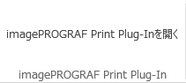
-
[imagePROGRAF Print Plug-In]ツールバー/リボンから[印刷]をクリック
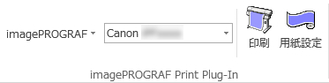
[印刷ウィザード]ダイアログボックスが表示されます。
-
[割り付け印刷する]をクリック
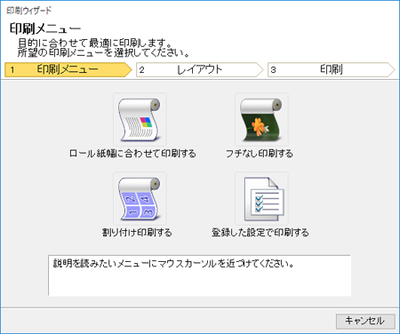
 重要
重要-
[印刷ウィザード]が開いているとき、別のファイルや他のアプリケーションに表示を切り替える場合は[印刷ウィザード]ダイアログボックスを閉じてください。表示の切り替えやツールバー/リボンの操作ができない場合があります。
-
-
プリンターにセットされている[ロール紙幅]を選択
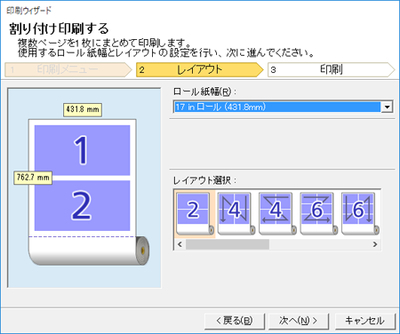
-
[レイアウト選択]からレイアウトを選択
-
[次へ]ボタンをクリック
-
[用紙の種類]を選択

-
[印刷範囲]を[全てのスライド]、[現在のスライド]、[スライド指定]から選択
[スライド指定]の場合はスライド番号を入力します。
-
[部数]を入力
 参考
参考-
[ドラフト印刷]をオンにすると高速で印刷します。ただし、印刷品質は低下します。
-
[鮮やかな色に]をオンにするとポスターなどを鮮やかに印刷します。
-
[ワンタッチ登録]ボタンを押すと設定を登録することができます。同じ設定で何度も印刷する場合に便利です。
-
[印刷プレビュー]ボタンを押すと、プレビュー画面が表示されレイアウトの確認や変更を行う事ができます。
-
割り付け印刷する場合の最大印刷長は、ロール紙幅の14.22倍または18.0 m(708.7 inches)の小さい方となります。
-
-
[プリント]ボタンをクリック
印刷が開始されます。

